Google’ın en yeni akıllı telefonu yeni özelliklerle ve kişiselleştirme seçenekleriyle doludur. Şu anda hangi şarkının çaldığını görmek için gerçekten akıllı bir kamera ya da ağrısız bir yol olsun, sadece nereye bakacağını bilmek zorundasın. Pixel 2 veya Pixel 2 XL'inizden en iyi şekilde yararlanmanıza yardımcı olacak 5 ipucu ve püf noktası.
Aşağıda belirtilenler her iki cihazda da çalıştığından, hikaye boyunca Pixel 2 ve Pixel 2 XL'yi Pixel 2 olarak göstereceğim.
1. Şimdi Çalıyor
Hepimiz bir kafede bir şarkının geldiğini duyduk ve adını veya sanatçıyı bilmek istedik. Pixel 2 yakında otururken, yapmanız gereken tek şey öğrenmek için ekranın altına bakmak.
Şimdi Çalmak müzik dinliyor, ardından şarkıyı, hiçbir zaman Google sunucularına aktarmadan tanımlıyor. Her şey cihazda, özel ve güvenli bir şekilde yapılır.
Şimdi Oynatma isteğe bağlı bir özelliktir. Etkinleştirmek için, Ayarlar > Güvenlik ve konum > Ekran tercihlerini kilitle > Şimdi Yürütülüyor seçeneğine gidin . Özelliği açmak için anahtara dokunun.
Ekranınızda bir şarkı gördüğünüzde ve daha fazla bilgi edinmek istediğinizde, YouTube veya Play Müzik’e bağlantı içeren bir Google Assistant kartı açmak için üzerine iki kez dokunun.
2. Kenarları sıkın
Piksel 2'nin alt yarısını sıkmak, telefonun kilitli olup olmamasına bakmaksızın ya da başka bir uygulamada olsanız da hemen Google Assistant’ı başlatacaktır.
Ayarlar uygulamasını açıp dahil edilen arama çubuğunu kullanarak "Aktif Kenar" ı arayarak, şu anda yalnızca Active Edge'in gerçekleştirebileceği tek eylemi özelleştirmenin yanı sıra, sıkmanız gereken yumuşaklığı veya sertliği ayarlayabilirsiniz. Ayarlar sayfasına gitmeyi tercih ediyorsanız, Ayarlar > Uygulamalar ve bildirimler > Varsayılan uygulamalar > Yardım ve ses girişi > Aktif kenar (çok fazla dokunuşla) öğesini açın.
Burada, basıncı ayarlayabilir, yardımcısını sıkmak için devre dışı bırakabilir, ekran kapalı olduğunda izin verebilir ve gelen bir aramayı susturmak için telefonu sıkma özelliğini etkinleştirebilir veya devre dışı bırakabilirsiniz.
Kaydırıcıyı üst kısım boyunca ayarlarken, yeni basınç ayarını Yardımcısı tetiklemeden test edebilirsiniz.
3. Bir bakışta bilgi
Pixel lansmanının ana ekranında "Bir bakışta" adı verilen yeni bir bölüm var. Telefonunuzun kilidini açtığınızda, Google arama çubuğunun ikamet ettiği geçerli tarih ve hava koşullarını fark edeceksiniz. Bu bölüm aynı zamanda yaklaşan takvim kayıtlarını veya trafik uyarılarını göstererek gününüzde sekmeleri tutmanıza izin verir… bir bakışta.
Ne yazık ki, yeni özelliği taşıyamaz veya tamamen devre dışı bırakamazsınız, ancak hangi bilgileri göstereceğini kontrol edebilirsiniz. Ekranın "Bir bakışta" bölümüne uzun basın, ardından düğme belirdiğinde Tercihler üzerine dokunun.
Tercihinize bağlı olarak, takvim veya trafik uyarılarını devre dışı bırakın.
Uygulamalar için yeni arama çubuğunu kullanın
Arama çubuğunu söylerken, şüphesiz Pixel 2'nin ekranının altında gördünüz. Özellikle büyük ekranlı bir cihaz kullanıyorsanız, elde etmek kolaydır, ancak bu can sıkıcı bir durumdur.
Ne yazık ki, taşıyamazsınız ya da kapatamazsınız. Ancak, en azından biraz daha kullanışlı hale getirebilecek bir ipucu, uygulama çekmecesini kaydırıp geçmek yerine, cihazınızdaki uygulamaları aramak için kullanmaktır.
4. Google Lens’i deneyin
Google’daki, fotoğraflarınızdaki nesneleri tanımlayan yeni bir özellik olan Google Lens, Pixel 2’ye özeldir. Başlatma sırasında, erişmek istediğiniz tek fotoğraf Photos uygulamasıdır.
Fotoğraf çektikten sonra veya sadece eski fotoğraflarla deneme yapmak istiyorsanız, Google Foto uygulamasını başlatın, bir resim seçin ve ardından alt kısımdaki Lens logosuna dokunun.
Fotoğrafta ne varsa ile ilgili tüm bilgileri gösteren bir Asistan kartı açılacaktır.
5. Hızlı eşleştirme
Google, Pixel 2 ile kullanılabilecek yeni bir Made for Google aksesuar hattını duyurdu. Bu cihazlardan herhangi biri, Pixel 2'nizle eşleşmesi kolay olacak şekilde tasarlanmıştır.
Ne kadar kolay? Telefonunuz yanlarındayken uyumlu kulaklıkları açın, uyarıya dokunun; işleminiz bitmiştir. Apple AirPod'larını bir iPhone ile eşleştirmek kadar kolay. Şimdilik, özellik yalnızca Piksel 2'de çalışır. Ancak, Google özelliği ileride eski cihazlara ekleyecektir.










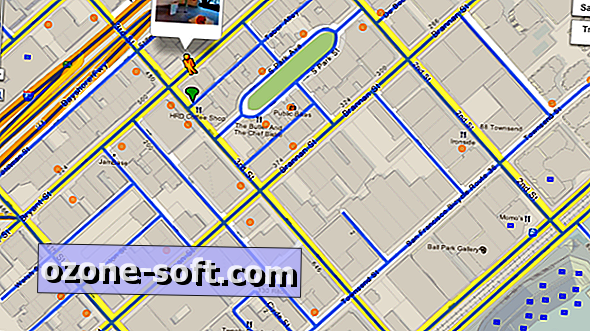


Yorumunuzu Bırakın